做课大师高级版——利用帧动画制作动态箭头效果
2015-11-16 09:20:33课件工具
Step1:素材准备这是一张箭头图片,我们希望可以动态表现箭头指向。首先我们在ps中新建一个75*79的画布。插入形状箭头,并复制三个,修改图层透明度。依次存储四个图层为png图片。Tips:显示需要存储的图层,【另存为 】png图片。Step2:炫课制作打开做课大师高级版,【插入】- 【帧动画】。点击【插入帧图片】,
今天我们讲述以做课大师高级版中的一个功能点——帧动画的使用。
GIF效果预览:

制作 Step1:素材准备
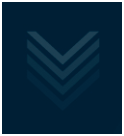
这是一张箭头图片,我们希望可以动态表现箭头指向。
首先我们在ps中新建一个75*79的画布。插入形状箭头,并复制三个,修改图层透明度。依次存储四个图层为png图片。
Tips:显示需要存储的图层,【另存为…】png图片。
Step2:炫课制作
打开做课大师高级版,【插入】->【帧动画】。
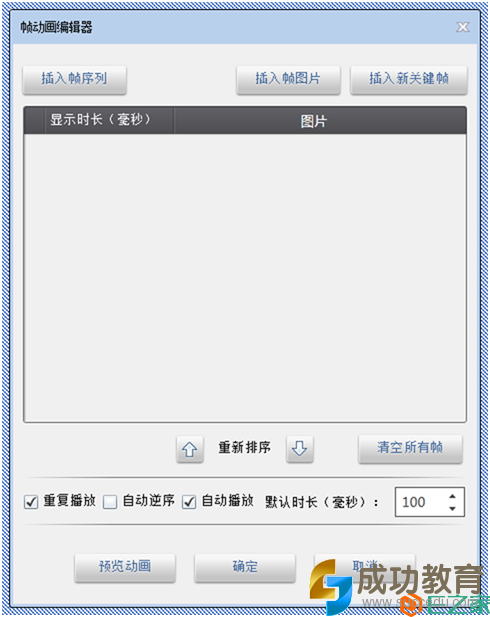
点击【插入帧图片】,依次选择素材文件“rrow-1.png”、“rrow-2.png”、“rrow-3.png”和“rrow-4.png”。
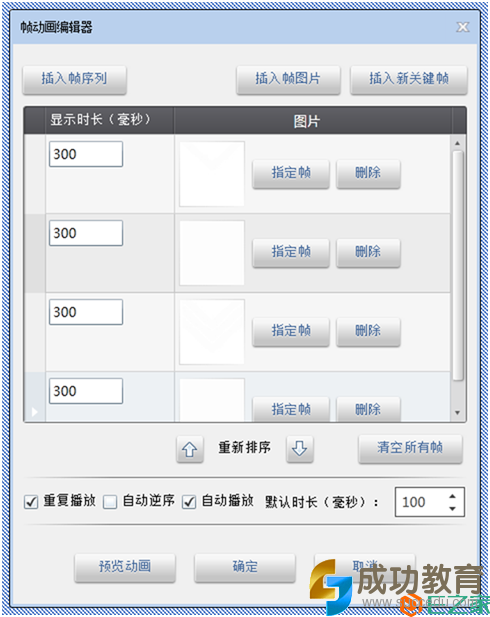
自定义显示时长,可以参考【预览动画】达到理想效果。
Tips:100毫秒=0.1秒。图片序列的尺寸必须一样!
点击【确认】返回主场景,预览即可。
还可以根据这个原理举一反三,比如人物走路、奔跑、说话……可以制作出很多其他动态效果~
GIF效果预览:

制作 Step1:素材准备
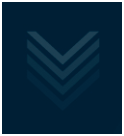
这是一张箭头图片,我们希望可以动态表现箭头指向。
首先我们在ps中新建一个75*79的画布。插入形状箭头,并复制三个,修改图层透明度。依次存储四个图层为png图片。
Tips:显示需要存储的图层,【另存为…】png图片。
Step2:炫课制作
打开做课大师高级版,【插入】->【帧动画】。
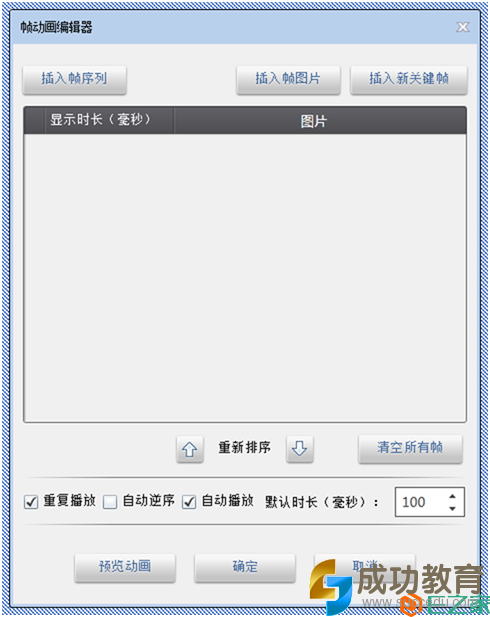
点击【插入帧图片】,依次选择素材文件“rrow-1.png”、“rrow-2.png”、“rrow-3.png”和“rrow-4.png”。
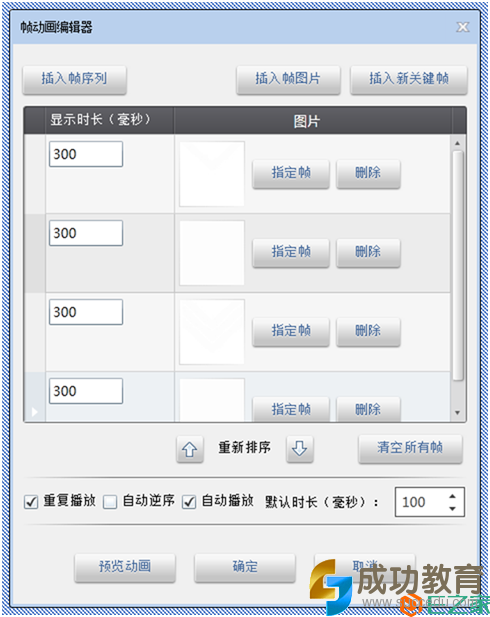
自定义显示时长,可以参考【预览动画】达到理想效果。
Tips:100毫秒=0.1秒。图片序列的尺寸必须一样!
点击【确认】返回主场景,预览即可。
还可以根据这个原理举一反三,比如人物走路、奔跑、说话……可以制作出很多其他动态效果~
很赞哦! ()
- 上一篇

翻转课堂中微课的制作方法
1视频拍摄模式具有摄录功能的设备:DV摄像机、数码相机、手机、视频摄像头等等。拍摄内容:微课教学过程 ,白板、黑板、白纸、课堂、游戏活动、实验、表演等等。制作过程简述:第一步,针对微课主题,进行详细的教学设计,形成教案;第二步,展开教学过程,利用录像机将整个过程拍摄下来;第三步,对视频进行简单的后期制作,可以进行必要
- 下一篇

被霾没的10大课程设计技巧
北京雾霾又一次成功刷爆朋友圈,南哥看完了各种关于雾霾的段子、图片,深深的被文案狗的才华打动了!神马教学原理,看看文案狗没有上过一天的课程设计培训,却深谙那些被埋没的课程设计技巧~~1、逗逼的大裤衩引起注意与强化记忆是课程设计中的两个重要的技术指标,此图用粗笔的线条对比雾霾的模糊,恰到好处地引起了读者的注意,并强化了


 微信收款码
微信收款码 支付宝收款码
支付宝收款码